win10手动升级 win10电脑系统如何手动更新系统
更新时间:2023-09-19 14:56:43作者:yang
随着科技的不断发展,操作系统也在不断升级和更新,而Windows 10作为微软最新的操作系统版本,拥有更加强大和智能的功能,备受用户青睐。并非所有的电脑都能够自动升级到Windows 10,有时候我们需要手动进行操作系统的更新。如何手动升级Win10电脑系统呢?本文将为大家详细介绍Win10手动升级的方法和步骤,让您轻松掌握这一技巧。
具体步骤:
1. 鼠标右键点击电脑右下角的【网络】,在弹出的菜单中点击【打开网络和共享中心】
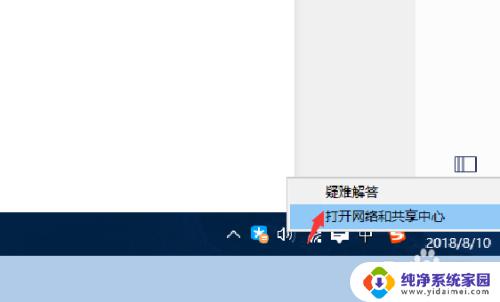
2. 在弹出的【控制面板】下,点击【系统和安全】,如图所示
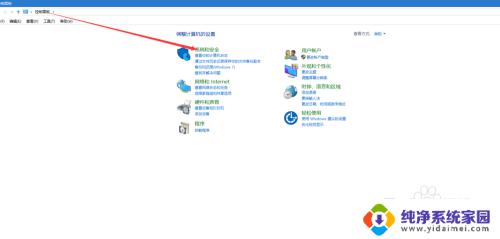
3. 在跳转的页面下,点击【系统】,如图所示
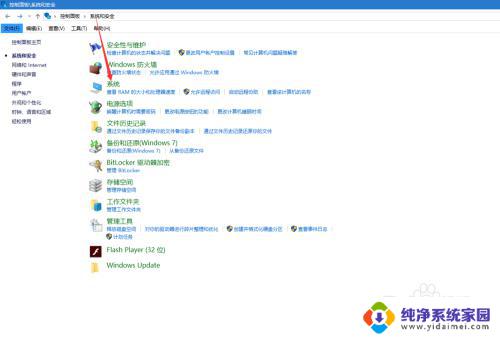
4. 在【系统】面板下,点击底部【windows 更新】
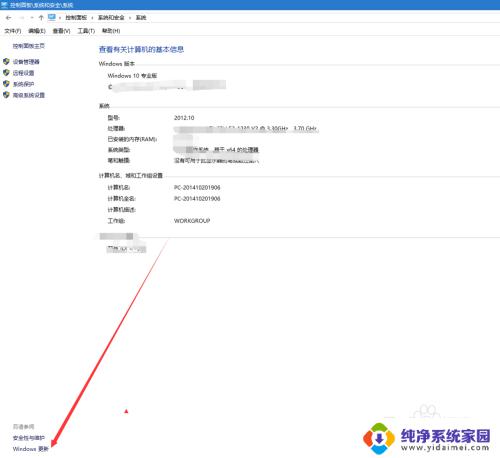
5. 在弹出的【设置】窗口下,选择【windows更新】,点击【检查更新】如图
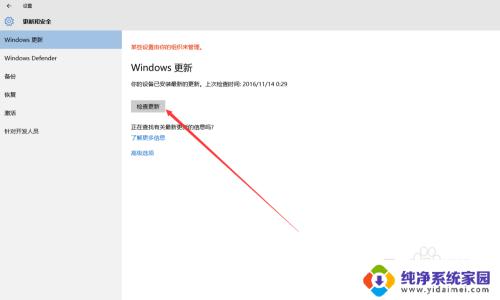
6. 【正在检查更新...】如图所示
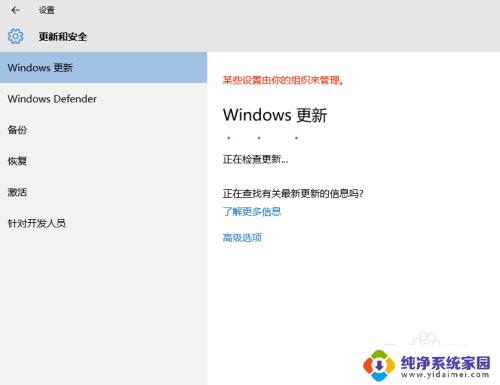
7. 在【windows更新】下,等待新版本系统的下载以及安装更新至 100%后,会自动安装系统。此过程需要连接网络,而且此过程耗时挺久,请耐心等待完成即可。

8.如果您觉得有用,记得在下方点击投票、点赞、关注、留言。小编会定期奉上更多的惊喜哦,您的支持才是小编继续努力的动力,么么哒。

以上是Win10手动升级的全部内容,如果需要的话,您可以按照以上步骤进行操作,希望这些步骤对您有所帮助。
win10手动升级 win10电脑系统如何手动更新系统相关教程
- 自己怎么更新电脑系统win10 Win10系统如何手动更新升级
- win系统怎么升级 Win10系统如何手动更新升级
- 2015版win10升级2019版 win10系统如何手动更新到最新版本
- 电脑更新蓝牙驱动 win10系统如何手动更新蓝牙驱动
- win10病毒库离线更新 如何手动更新win10电脑系统的病毒库
- win10系统在哪更新 win10系统如何进行更新升级
- windows更新蓝牙驱动 win10系统如何手动更新蓝牙驱动
- windows怎么系统升级? Win10系统如何禁止更新升级
- 电脑系统怎么关闭自动更新 win10系统如何关闭自动更新
- win10系统怎么升级版本号 Windows 10如何自动更新到最新版本
- 怎么查询电脑的dns地址 Win10如何查看本机的DNS地址
- 电脑怎么更改文件存储位置 win10默认文件存储位置如何更改
- win10恢复保留个人文件是什么文件 Win10重置此电脑会删除其他盘的数据吗
- win10怎么设置两个用户 Win10 如何添加多个本地账户
- 显示器尺寸在哪里看 win10显示器尺寸查看方法
- 打开卸载的软件 如何打开win10程序和功能窗口